Verstehen und Lösen eines Planungskonfliktes: Vorgang startet nach dem angegeben Datum
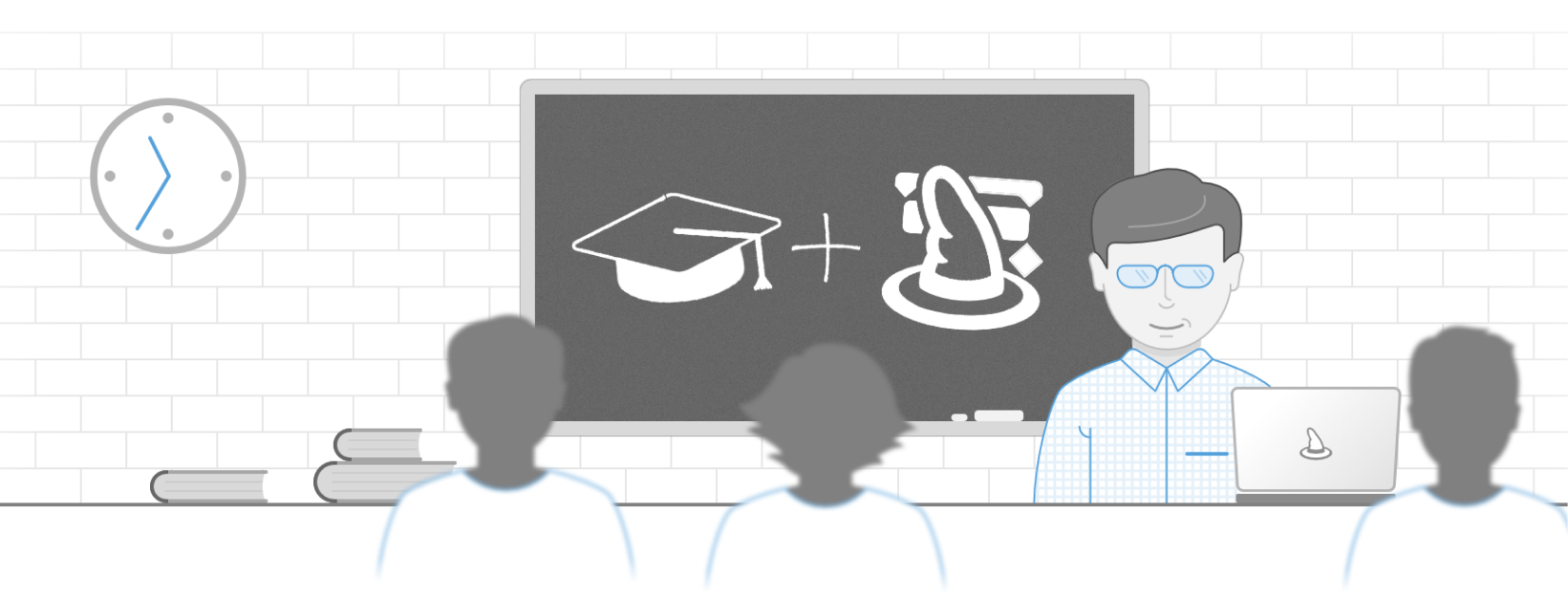
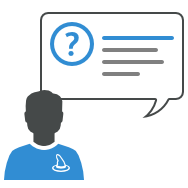
Ab und zu werden wir Folgendes in Support gefragt: Warum ist der Text und einige Daten in Merlin Project rot markiert? Da sind Zeilen mit Planungskonflikten.
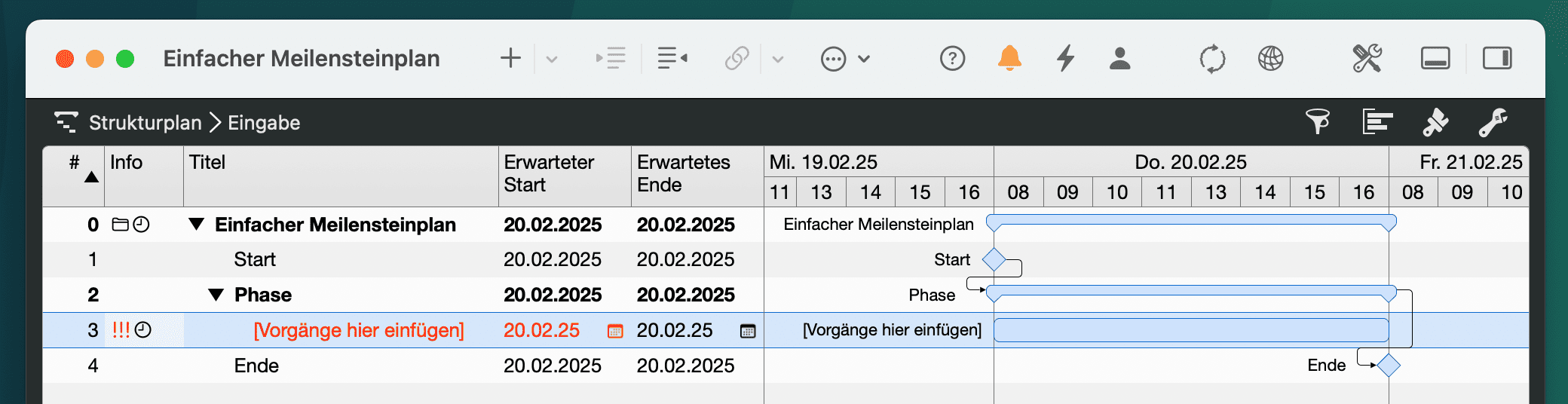
Planungskonflikte verstehen
Gehen Sie mit der Maus über einen rot gefärbten Text, so zeigt Ihnen Merlin den jeweiligen Planungskonflikt an.
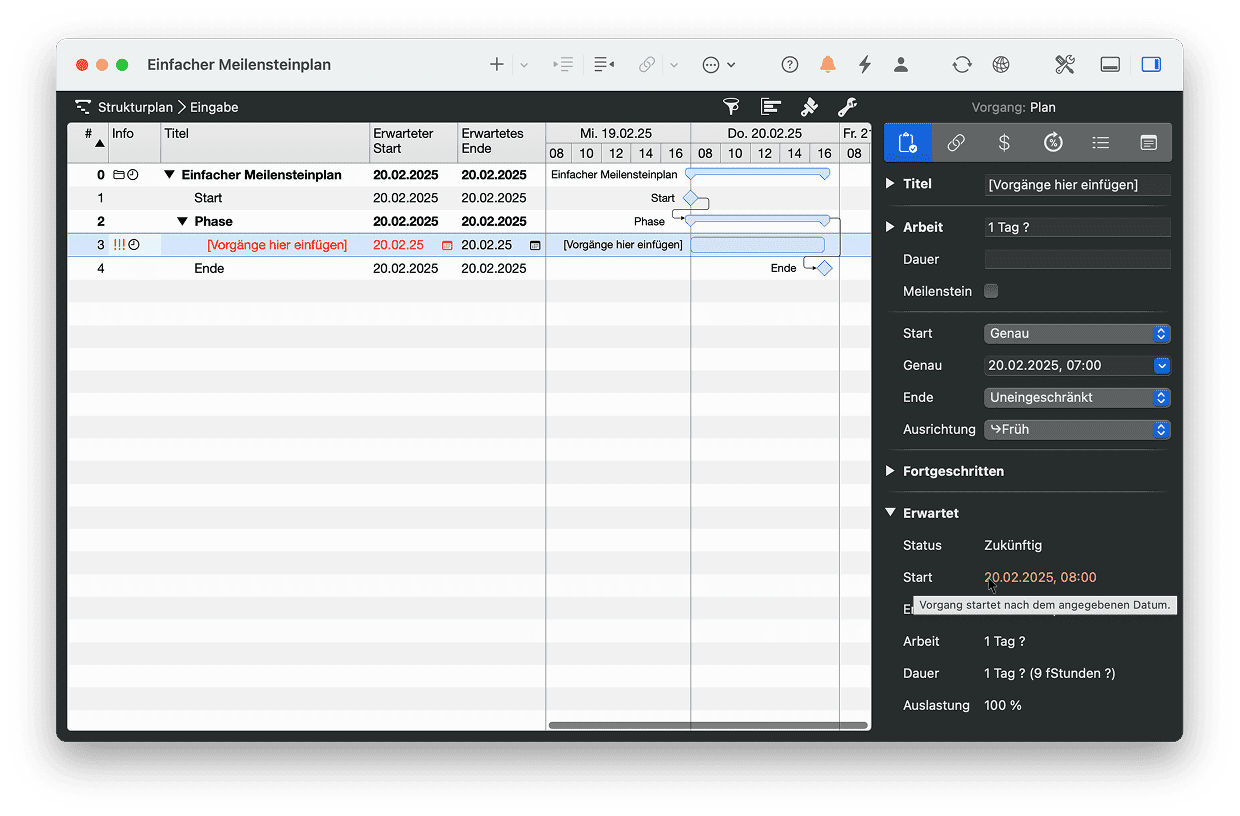
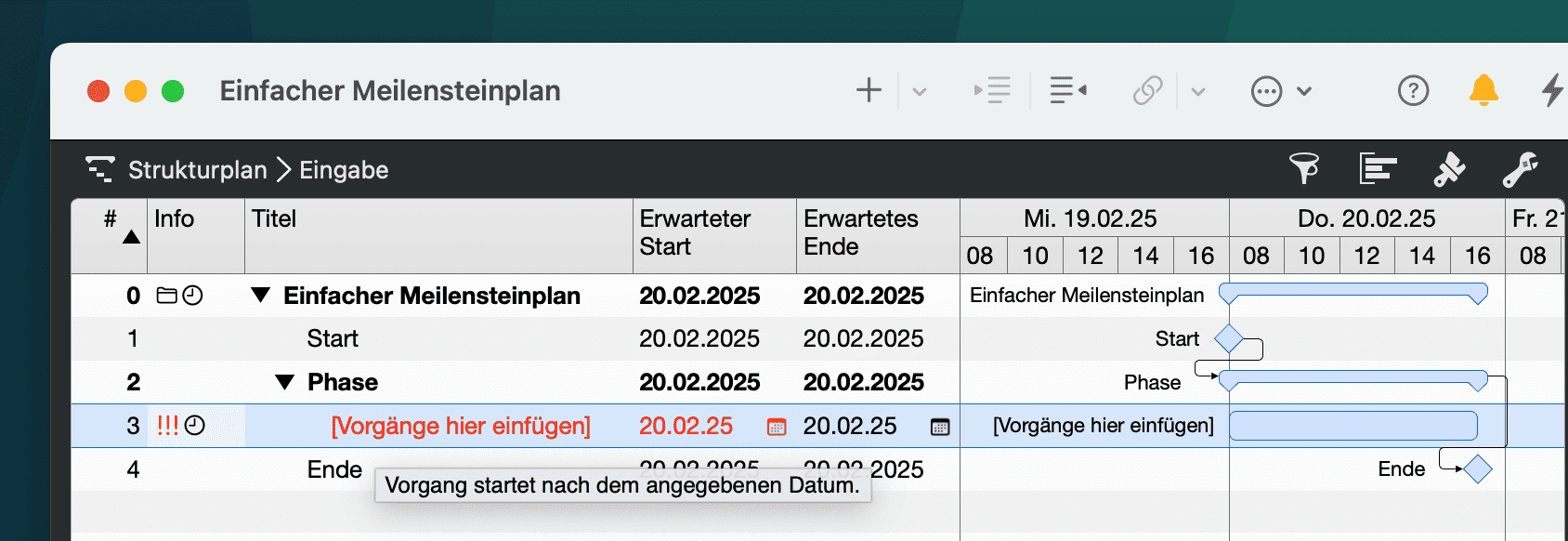
Um alle Konflikte sehen zu können, rufen Sie einfach 'Fenster > Warnungen einblenden' auf, und wechseln Sie zu 'Planung'.
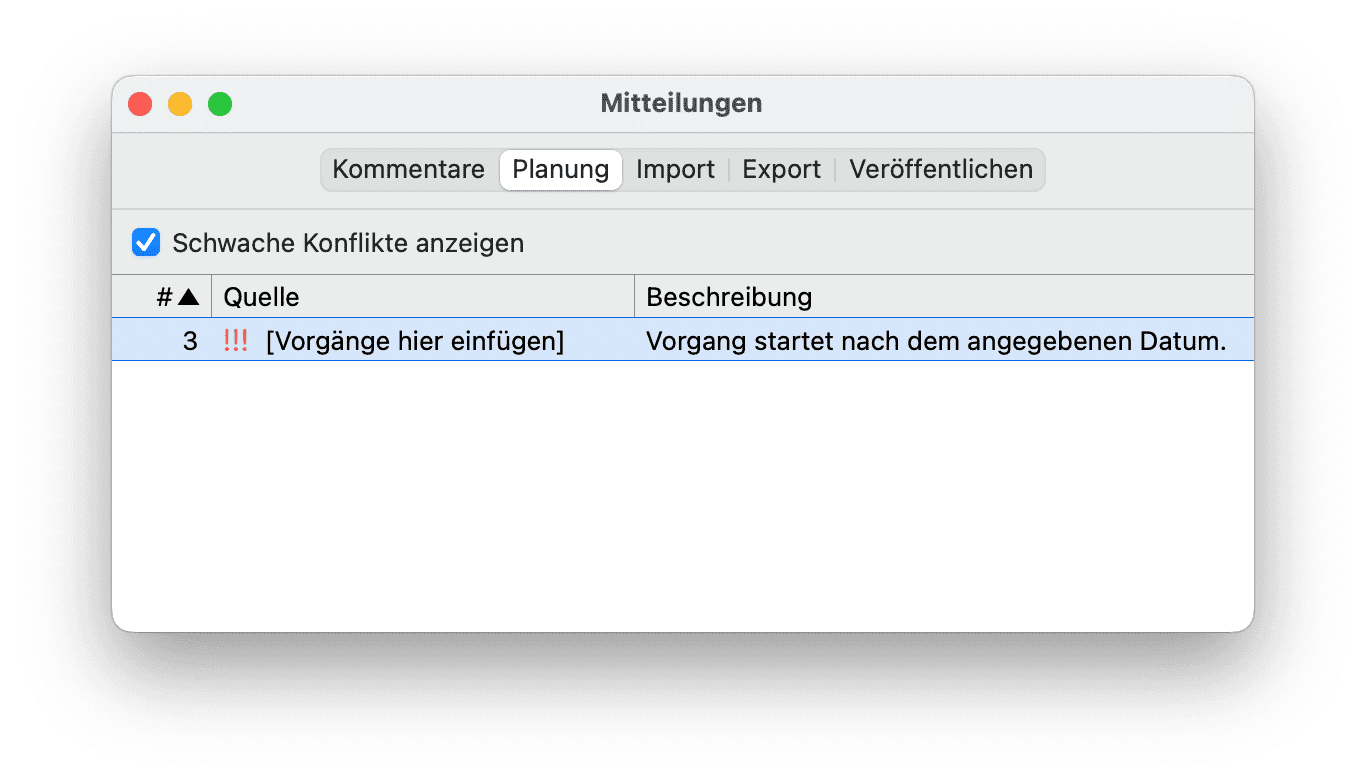
Der Konflikt Vorgang startet nach dem angegeben Datum in der ausgewählten Zeile entsteht, weil ein genaues Startdatum vom 7:00 Uhr eingegeben ist. Da dies ausserhalb der Arbeitszeit liegt, schiebt Merlin die Gruppe (und seine Kindvorgänge) zum erstmöglichen Zeitpunkt (sprich um 8:00 Uhr).
Dies wird als Warnung für Sie angezeigt.
Diesen Planungskonflikt lösen
Option 1
Möchten Sie, dass die Arbeiten um 7:00 Uhr anfangen?
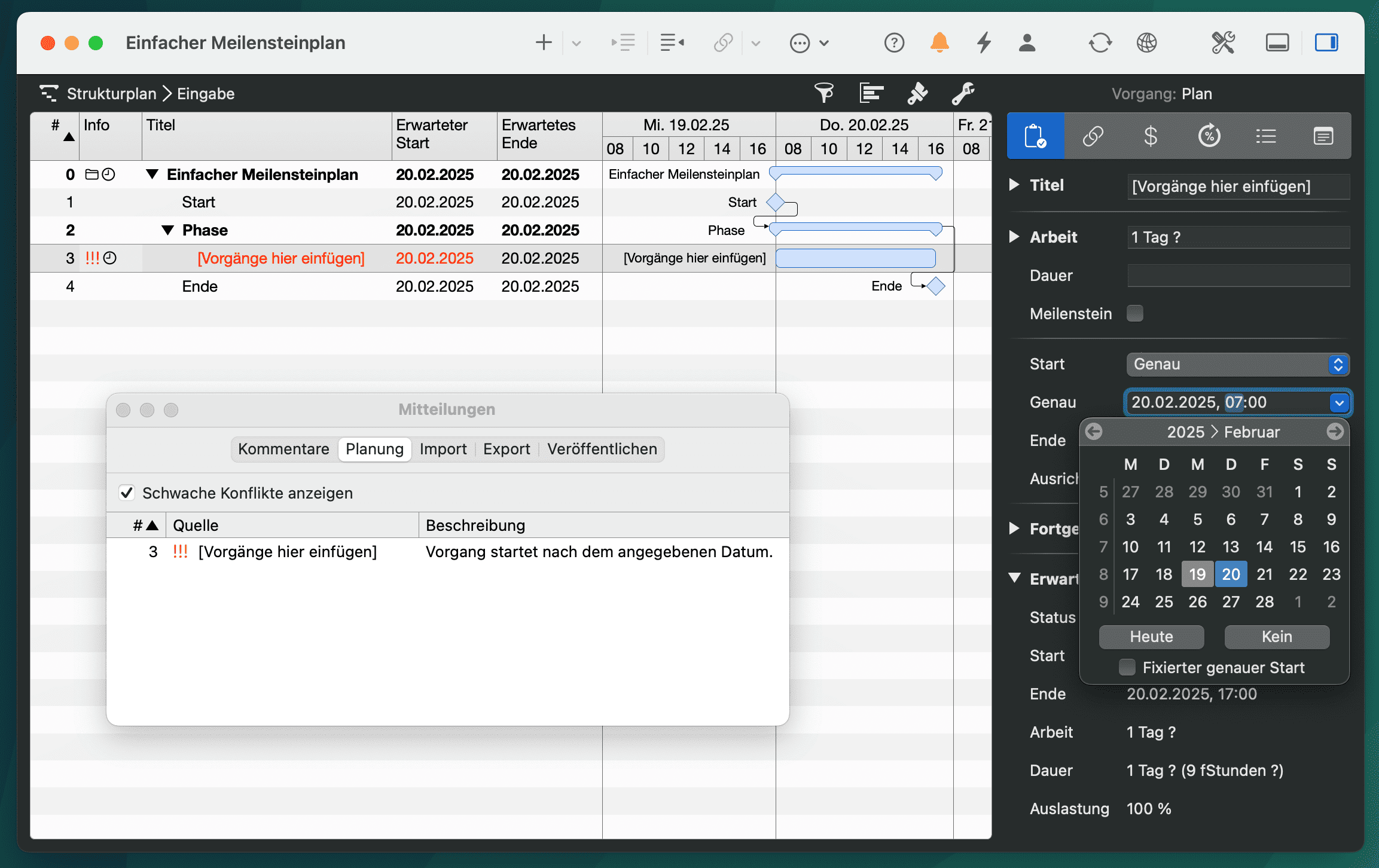
Fixieren Sie die Startzeit.
Option 2
Ist der 7:00 Uhr Zeitpunkt nur versehentlich eingetragen?
Entfernen Sie diesen, oder tragen Sie 8:00 Uhr ein.
In unserem Lernpfad zeigen wir Ihnen, wie Sie Merlin Project meistern und Ihre Projekte effizient steuern.
Dieser Artikel wurde zuletzt am 19. Februar 2025 aktualisiert.

